ps修图软件给图片添加贴图方法
时间:2022-09-15 20:51:29作者:极光下载站人气:85
ps修图软件是一款可以给小伙伴们提供多种滤镜效果以及贴图样式的软件,有的小伙伴们想要给自己的图片添加一些好看的贴图样式来装饰自己的图片,让自己的图片看起来更加好看和精美一点,那么在ps修图软件中就可以帮助小伙伴们完成贴图的设置,将你想要添加贴图的图片添加到页面中,在页面的底部可以看到有贴图的功能,将贴图打开就可以看到有多种贴图样式可以选择,选择自己觉得好看和喜欢的贴图就可以添加了,下方是关于如何使用ps修图软件给自己喜欢的图片添加贴图的具体操作步骤,感兴趣的小伙伴们可以和小编一起来看看。
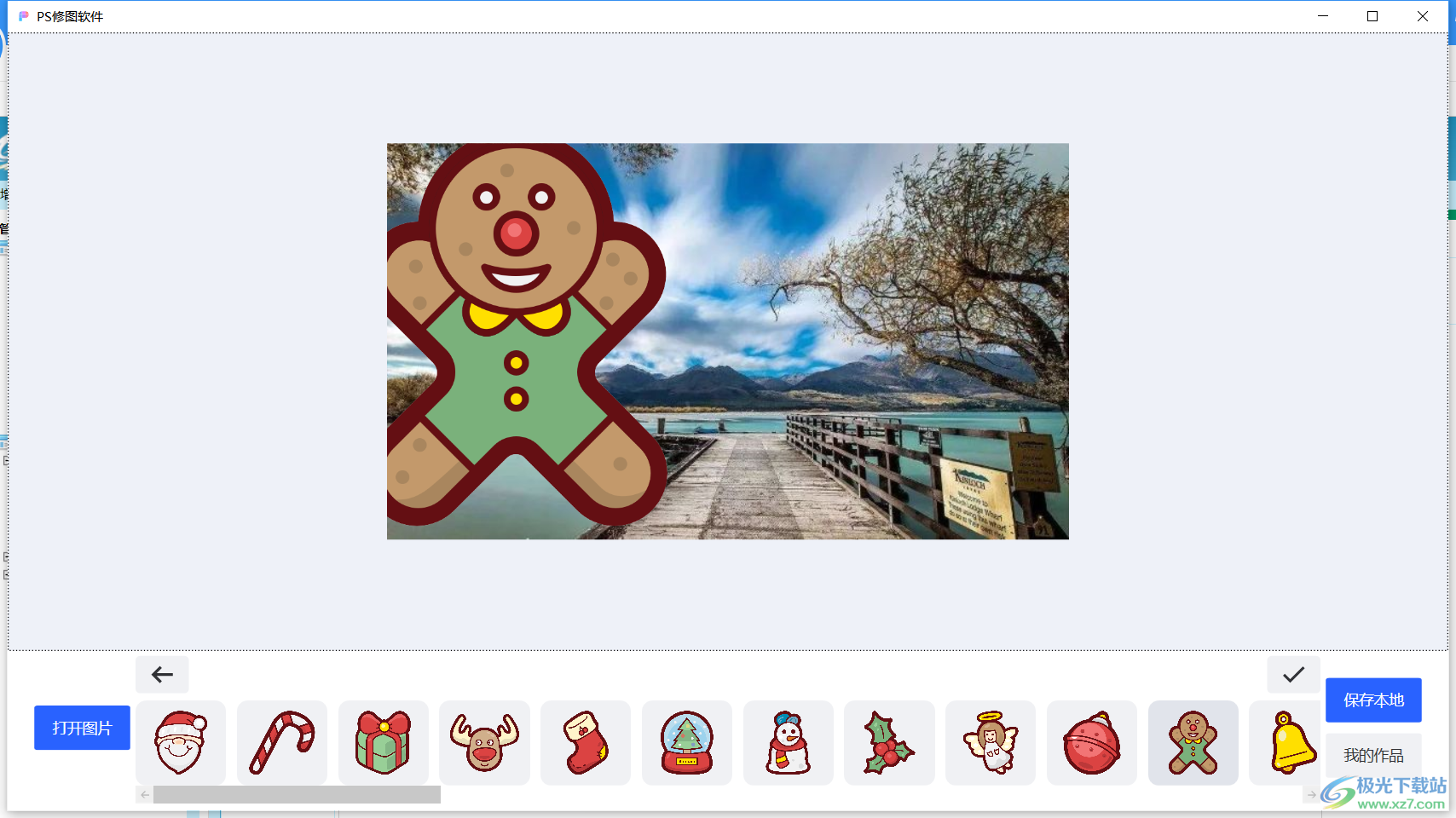
方法步骤
1.将软件打开,通过下方的【打开图片】将图片添加进来,如图所示。
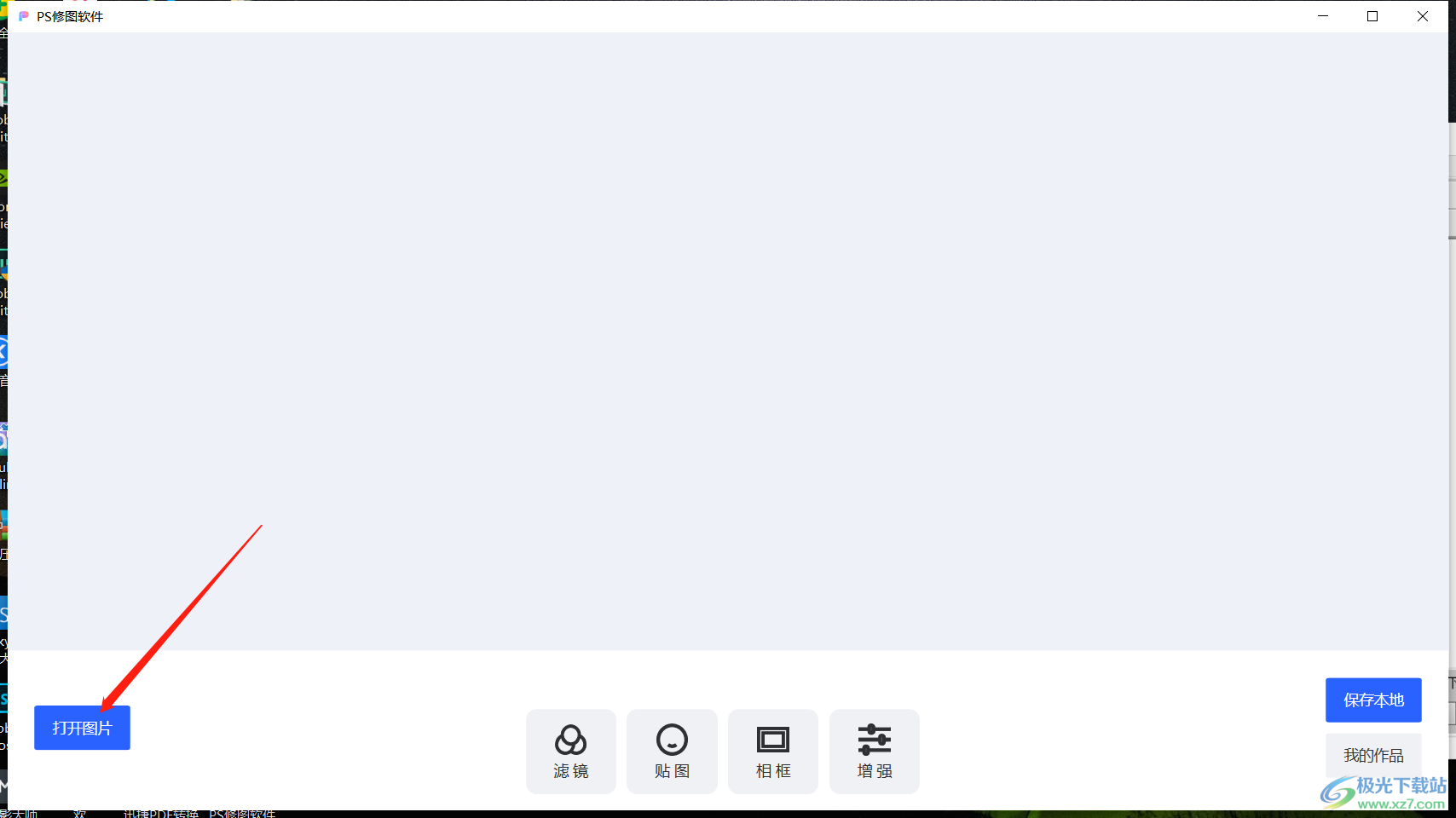
2.将图片添加进来后,在底部的位置点击一下【贴图】这个选项。
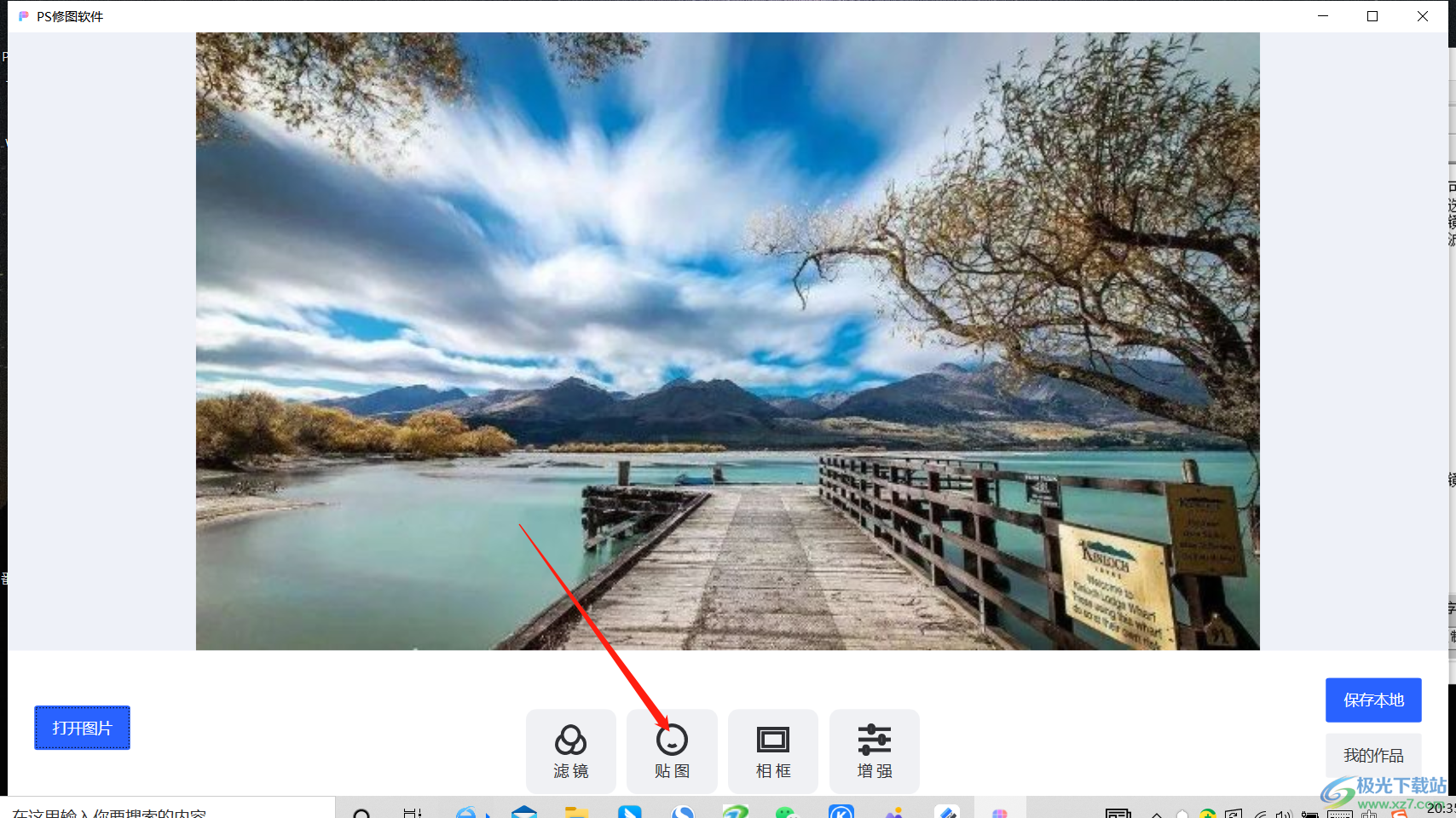
3.然后在打开的贴图样式中,可以看到有很多贴图,选择自己喜欢的贴图,然后点击一下。

4.之后就会看到贴图已经显示在图片上了,你可以自由调整一下,然后保存在本地就行。
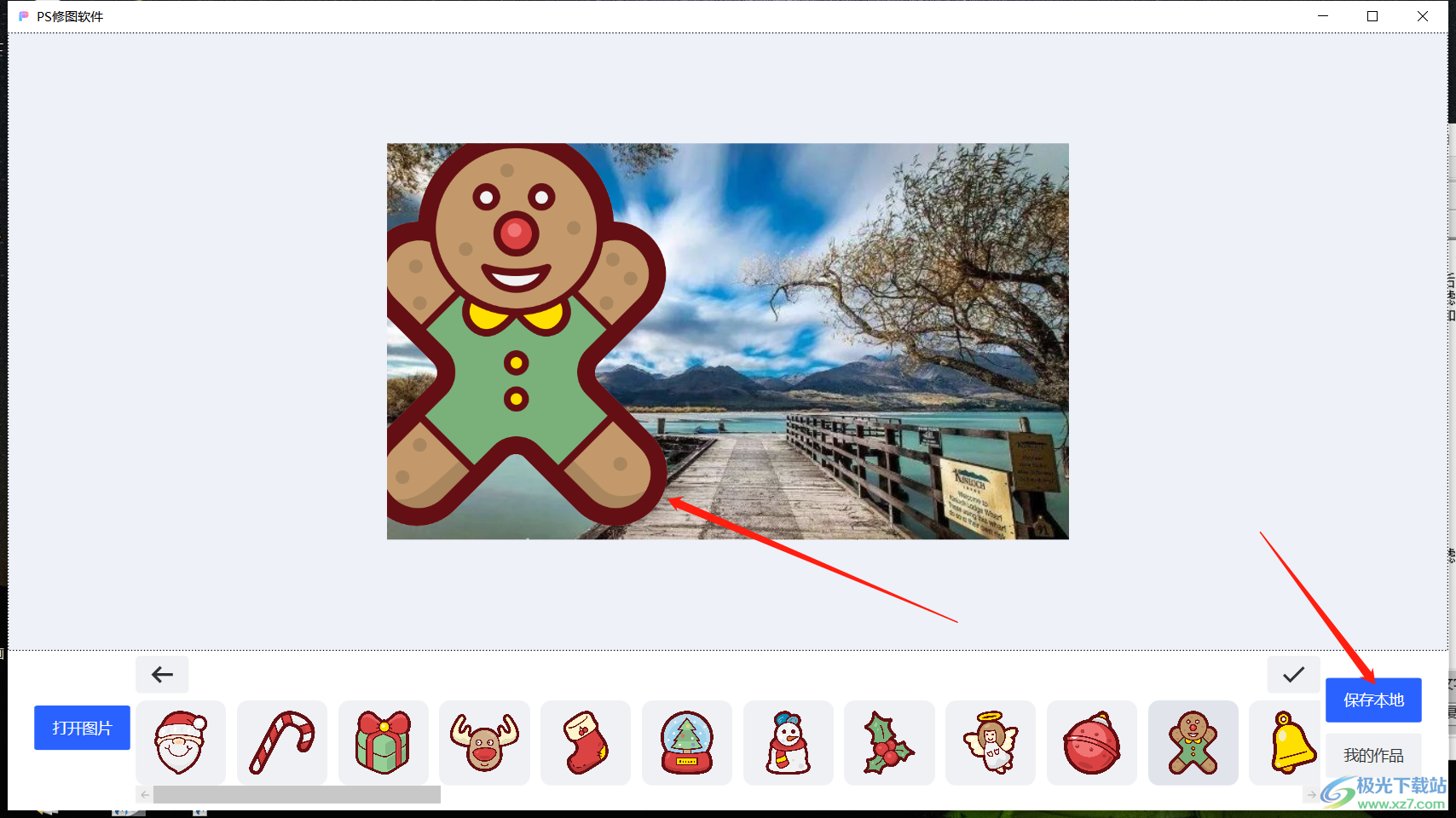
有的小伙伴喜欢给自己的觉得精美的图片进行一些加工设计,比如喜欢给图片添加一下贴图让图片看起来更加活力一点,那么可以选择在ps修图软件中添加就好了,快来试试吧。
标签ps修图软件给图片添加贴图,ps修图软件
相关推荐
相关下载
热门阅览
- 1百度网盘分享密码暴力破解方法,怎么破解百度网盘加密链接
- 2keyshot6破解安装步骤-keyshot6破解安装教程
- 3apktool手机版使用教程-apktool使用方法
- 4mac版steam怎么设置中文 steam mac版设置中文教程
- 5抖音推荐怎么设置页面?抖音推荐界面重新设置教程
- 6电脑怎么开启VT 如何开启VT的详细教程!
- 7掌上英雄联盟怎么注销账号?掌上英雄联盟怎么退出登录
- 8rar文件怎么打开?如何打开rar格式文件
- 9掌上wegame怎么查别人战绩?掌上wegame怎么看别人英雄联盟战绩
- 10qq邮箱格式怎么写?qq邮箱格式是什么样的以及注册英文邮箱的方法
- 11怎么安装会声会影x7?会声会影x7安装教程
- 12Word文档中轻松实现两行对齐?word文档两行文字怎么对齐?
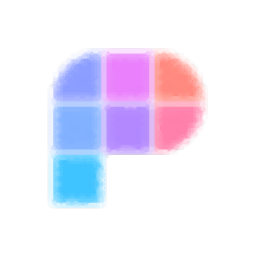
网友评论